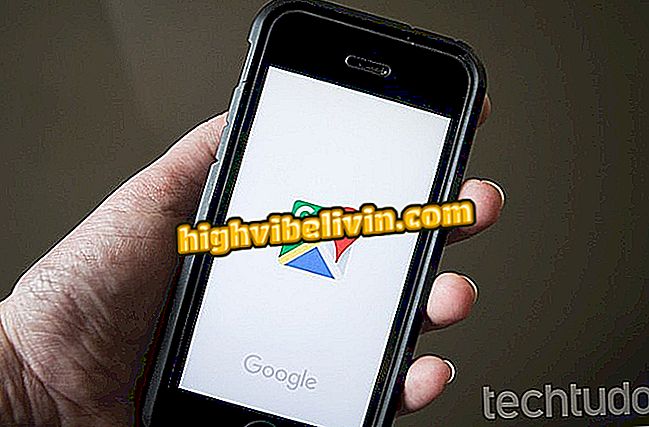Οι χρήστες του WhatsApp έχουν μια εβδομάδα για δημιουργία αντιγράφων ασφαλείας στο Android
Αυτή είναι η τελευταία εβδομάδα για τους χρήστες Android WhatsApp να δημιουργούν αντίγραφα ασφαλείας και να διατηρούν τα παλιά τους μηνύματα στο Google Drive. Από την επόμενη Δευτέρα (12), ο αγγελιοφόρος ξεκινά αυτόματα τη διαγραφή αρχείων παλαιότερων από ένα χρόνο, οπότε πρέπει να γίνει ένα νέο αντίγραφο ασφαλείας μέχρι σήμερα. Μαζί με το μέτρο, η εφαρμογή καθίσταται διαθέσιμος απεριόριστος χώρος στην υπηρεσία αποθήκευσης στο σύννεφο, ειδικά για αυτήν την ενέργεια. Αυτό σημαίνει ότι τα μηνύματα και τα μέσα που ανταλλάσσονται στις συζητήσεις δεν θα καταλαμβάνουν πλέον το χώρο του Drive, με 15 GB στην ελεύθερη έκδοση και μέχρι 30 TB σε αμειβόμενα σχέδια.
Η κίνηση, που ανακοινώθηκε τον Αύγουστο, είναι αποτέλεσμα μιας συνεργασίας μεταξύ της WhatsApp και της Google και δεν επηρεάζει τους χρήστες iPhone (iOS). Για αυτά, το αντίγραφο ασφαλείας συνεχίζεται μέσω του iCloud Drive, το οποίο προσφέρει δωρεάν 15 GB, χώρο που καλύπτεται εν μέρει από αρχεία messenger. Το παρακάτω σεμινάριο, που γίνεται σε ένα Moto G5S Plus με το Android 7.1.1 Nougat, σας διδάσκει πώς να δημιουργήσετε αντίγραφα ασφαλείας για το περιεχόμενο WhatsApp στο Android. Οι οδηγίες χρησιμοποιούνται επίσης σε άλλα smartphones με το λειτουργικό σύστημα της Google.
Διαφημίσεις σε WhatsApp: Κατανόηση της περίπτωσης πιθανής διαφήμισης εντός εφαρμογής

Οι χρήστες του WhatsApp έχουν μια εβδομάδα για να αποθηκεύσουν τα αρχεία τους στο Android
Θέλετε να αγοράσετε κινητό τηλέφωνο, τηλεόραση και άλλα προϊόντα έκπτωσης; Γνωρίστε τη σύγκριση
Πώς να δημιουργήσετε αντίγραφα ασφαλείας
Βήμα 1. Όταν ανοίγετε το WhatsApp, αγγίξτε το κύριο μενού και πληκτρολογήστε "Ρυθμίσεις".

Μεταβείτε στο μενού ρυθμίσεων WhatsApp στο Android
Βήμα 2. Εισαγάγετε την επιλογή "Συνομιλίες" και, στη συνέχεια, μεταβείτε στην "Δημιουργία αντιγράφων ασφαλείας συνομιλιών".

Μεταβείτε στο εργαλείο δημιουργίας αντιγράφων ασφαλείας του WhatsApp
Βήμα 3. Στην οθόνη "Δημιουργία αντιγράφων ασφαλείας", βεβαιωθείτε ότι το πεδίο "Δημιουργία αντιγράφων στο Google Drive" είναι συνδεδεμένο με οποιεσδήποτε επιλογές εκτός από το "Never" - στο παράδειγμα αυτού του εκπαιδευτικού προγράμματος, η εφαρμογή έχει ρυθμιστεί ώστε να εκτελεί μόνο χειροκίνητα αντίγραφα ασφαλείας . Πατήστε το κουμπί "Backup" και περιμένετε για το WhatsApp για να προετοιμάσετε το αντίγραφο των μηνυμάτων.

Επιβεβαιώστε την προετοιμασία των συνομιλιών WhatsApp για το αντίγραφο ασφαλείας του Android
Βήμα 4. Ο αγγελιοφόρος θα διαρκέσει μερικά λεπτά για να ολοκληρώσει το αντίγραφο ασφαλείας . Στο τέλος, η κεφαλίδα της οθόνης θα εμφανιστεί όταν προστέθηκαν το τελευταίο αντίγραφο ασφαλείας και το συνολικό μέγεθος αρχείου, προσθέτοντας μηνύματα και μέσα. Σε αυτήν την περίπτωση, το αντίγραφο των 266 MB δεν θα αναλάβει το χώρο του Google Drive από τις 12 Νοεμβρίου.

Ελέγξτε την ολοκλήρωση της δημιουργίας αντιγράφων ασφαλείας των συζητήσεων του WhatsApp στο Google Drive
Πώς να κάνετε τη μετανάστευση
Η δημιουργία ενός χειροκίνητου backup που περιγράφεται παραπάνω είναι ένας τρόπος για να διασφαλίσετε ότι οι συνομιλίες σας στο WhatsApp θα μεταφερθούν στο Google Drive μετά το 12ο, όταν αρχίζει να ισχύει και η απεριόριστη αποθήκευση. Η διαδικασία απαιτείται μόνο για όσους έκαναν το τελευταίο αντίγραφο ασφαλείας πριν από τις 12 Νοεμβρίου 2017.
Επομένως, δείτε την ημερομηνία και την ώρα στο πάνω μέρος της οθόνης "Δημιουργία αντιγράφων ασφαλείας" και δείτε πότε έγινε το τελευταίο αντίγραφο. Για να κάνετε λήψη της πιο πρόσφατης δυνατής έκδοσης για απεριόριστο αποθηκευτικό χώρο, κάντε κλικ στο πεδίο "Δημιουργία αντιγράφων ασφαλείας στο Google Drive" και επιλέξτε "Εφημερίδα".

Ενεργοποιήστε τα καθημερινά αντίγραφα ασφαλείας WhatsApp στο Google Drive πριν μεταβείτε σε απεριόριστο χώρο
Εκεί. Πάρτε την υπόδειξη και αποθηκεύστε όλα τα αρχεία σας στο WhatsApp για Android στο απεριόριστο σύννεφο του Google Drive.
Μέσω του WhatsApp
Πώς να μιλήσετε με κάποιον στο WhatsApp χωρίς να προσθέσετε επαφές; Εμφάνιση μηνυμάτων φόρουμ

Πώς να ενημερώσετε το WhatsApp στο iPhone